Lai apskatītu interneta saturu, bijaizstrādāja daudzas pārlūkprogrammas. Tie atšķiras pēc savām iespējām, atbalsta, dizaina, papildinājumu skaita. Un standarta montāža, pat šādos gadījumos, ir apmierināti tikai daži cilvēki. Viena no jomām, kurās lietotāji strādā, ir dizaina uzlabošana. Google Chrome vizuālās grāmatzīmes ir piemērotas šim nolūkam.
Kas ir vizuālās grāmatzīmes

Vizuālās grāmatzīmes ļauj saglabāt saiti uzvietne. Bet ne kā parastu teksta saiti, bet ar papildinājumu šīs vietnes viena fotoattēla veidā. Parasti to izskats ir šāds: izkārtojums matricas formā ar noteiktu kolonnu un rindu skaitu (jūs pats to varat konfigurēt). Katrā šūnā ir attēls, kas automātiski saglabāts no vietnes, un paraksts tā nosaukuma formā.
Kas tiek piedāvāts pēc noklusējuma?

Ko piedāvā paplašinājumi?
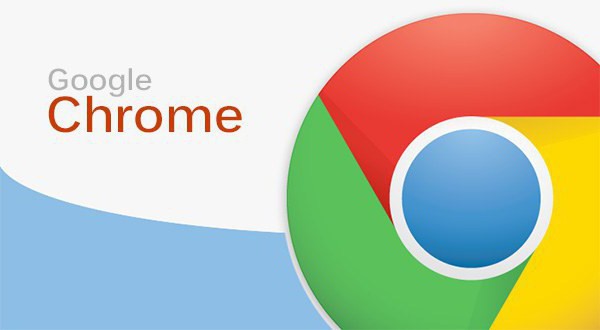
Kā iestatīt vizuālās grāmatzīmes?
Vislabāk šeit ir izveidot pielāgotu algoritmu:
- Sākumā jums jāiet uz Iestatījumi, atlasiet izvēlni "Rīki", tajā noklikšķiniet uz apakšizvēlnes "Paplašinājumi".
- Noklikšķiniet uz pogas "Vairāk paplašinājumu". Ja to nevarat redzēt, ritiniet uz leju pa logu. Šī opcija ir iespējama, ja pārlūkprogrammā vēl neesat instalējis paplašinājumus.
- Parādīsies līnija.Ja jums patīk kāda no tālāk sniegtajām cilnēm, varat to ievadīt. Ja vēlaties izvēlēties kādu no citiem, meklēšanas joslā ierakstiet “Visual bookmarks” vai kaut ko līdzīgu un izvēlieties. Bet papildinājumu skaits, maigi izsakoties, ir ārpus topa, tāpēc jums nav nepieciešams sēdēt pusi dienas, lai visu apskatītu. Vairumā gadījumu zemākie ir elementu kloni. Bet brīva griba, un, ja ir vēlēšanās, jūs varat meklēt.
- Pretī paplašinājumam, kas jums patīk, noklikšķiniet uz pogas "Instalēt".
- Tas ir viss, jūs varat savākt savu grāmatzīmju kolekciju.
Ja vēlaties instalēt vizuāloGoogle Chrome grāmatzīmes ("Android" vai cita operētājsistēma - tas nav svarīgi), tad jums nav jāuztraucas - darbību algoritms nemainās. Galu galā viens attīstības uzņēmums.
Vispopulārākie vizuālo grāmatzīmju paplašinājumi
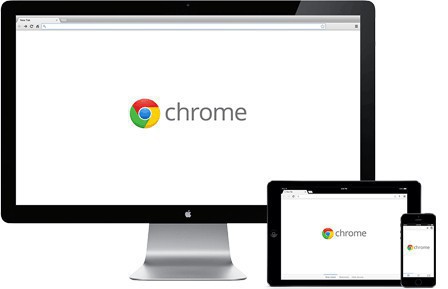
- No Yandex.Vizuālās grāmatzīmes Google Chrome "Yandex", kas izveidotas ar draudzīgu saskarni. Lai pievienotu jaunu saiti, jums vienkārši jānoklikšķina uz loga ar plus, jāievada vietnes dati - un viss. Jūs varat arī izvēlēties kādu no nesen apmeklētajiem. Maksimālais grāmatzīmju skaits ir 48! Ar viņiem varat arī izvēlēties lapas fonu. Vizuālās grāmatzīmes pārlūkam Google Chrome no Yandex ļauj dažādot parasto pārlūkprogrammas izskatu un iestatīt spēcīgu rīku ātrai piekļuvei nepieciešamajiem virtuālajiem resursiem. Bet jums vajadzētu zināt saprāta robežas, jo, maksimāli izmantojot, grāmatzīmes sāk atgādināt datoru galddatorus. Mēs varam teikt, ka Yandex pārveidoja Google Chrome vizuālās grāmatzīmes vienā un tajā pašā darbvirsmā tikai pārlūkprogrammā.
- No Mail.ru.Vienkāršs paplašinājums ar 9 grāmatzīmju vietām. Mijiedarbības princips ir līdzīgs Yandex produktam. Tas ir lieliski piemērots cilvēkiem, kuru interešu loks ir ierobežots ar dažām vietnēm un kuriem nepatīk nekāda pretenciozitāte, bet viņi dod priekšroku vienkāršībai.
- Ātrais zvans 2.Paplašinājums, kas ļauj pielāgot grāmatzīmju stilu un izskatu, pievienot jebkuru vietni, izveidot apmeklējumu statistiku, iestatīt sev iestatījumus un vēl dažus jaukus papildinājumus. Sakarā ar iespējamām grūtībām uzstādīšanas laikā, viņi piedāvā iepazīšanās ceļojumu (un mēs neiesakām jums atteikt). Jūs varat izvēlēties ne tikai saglabājamo vietņu skaitu, bet arī attālumu starp to sīktēliem. Ja vēlaties izvēlēties vizuālās grāmatzīmes tieši sev, ņemot vērā jūsu vēlmes un vēlmes, varat izvēlēties šo paplašinājumu. Bet pilnvērtīgai pielāgošanai būs nepieciešams kvalitatīvi tikt galā ar visu un atrast laiku, lai izveidotu tieši to, kas jums nepieciešams.
Kā noņemt paplašinājumus?

Secinājums













